कोई भी उपयोगकर्ता अपने डिवाइस को बेहतर बनाना चाहता है और तृतीय-पक्ष लॉन्चर, संगीत और वीडियो प्लेयर, ब्राउज़र और फ़ाइल प्रबंधक स्थापित करना चाहता है। और अगली कार्रवाई करने के लिए हर बार अपने पसंदीदा एप्लिकेशन का चयन न करने के लिए, आप इसे डिफ़ॉल्ट के रूप में इंस्टॉल कर सकते हैं।
अन्य उपयोगी निर्देश:
इस लेख में, मैं दो तरीकों के बारे में बात करूंगा कि आप डिफ़ॉल्ट एप्लिकेशन को कैसे चुन सकते हैं और हटा सकते हैं।
विधि 1: मानक एंड्रॉइड सुविधा
इसलिए, मैंने हाल ही में एक नया लॉन्चर स्थापित किया है, इसलिए यह एक उदाहरण के रूप में काम करेगा। एप्लिकेशन को डिफ़ॉल्ट बनाने के लिए, आपको कुछ कार्रवाई करने की आवश्यकता है। उदाहरण के लिए, लॉन्चर के मामले में, बस होम बटन दबाएं। सिस्टम आपको कार्यान्वयन के लिए एक एप्लिकेशन का चयन करने के लिए संकेत देगा इस कार्रवाई का. वांछित लॉन्चर का चयन करें और नीचे "हमेशा" पर क्लिक करें।
मुझे लगता है कि आप सिद्धांत को समझते हैं। इसलिए, उदाहरण के लिए, यदि आप ब्राउज़र सेट करना चाहते हैं गूगल क्रोमडिफ़ॉल्ट रूप से, Vkontakte, Twitter, Google Plus, अपने मेल आदि से किसी भी लिंक का अनुसरण करें, Google Chrome चुनें और "हमेशा" पर क्लिक करें।
तो, हमने डिफ़ॉल्ट एप्लिकेशन की पसंद का पता लगा लिया, लेकिन इसे कैसे हटाया जाए? ऐसा करने के लिए, सेटिंग्स पर जाएं, "एप्लिकेशन" खोलें, जिसे आपको चाहिए उसे ढूंढें, उसे चुनें और "डिफ़ॉल्ट सेटिंग्स हटाएं" पर क्लिक करें।
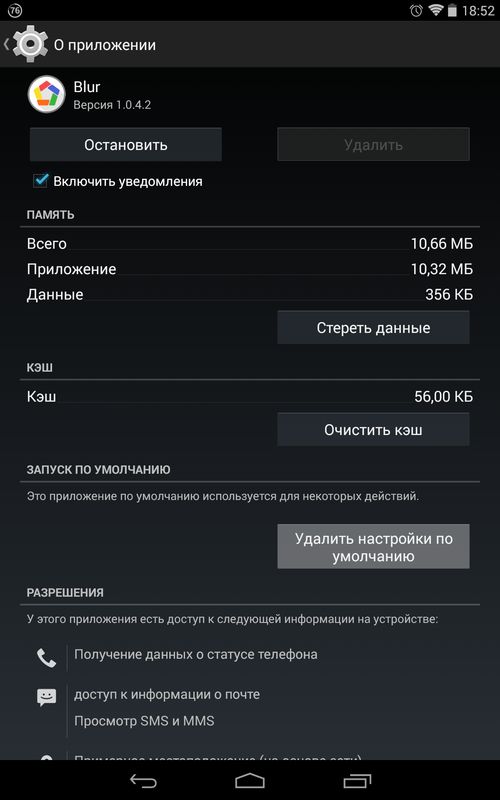
इसके बाद आप ऊपर दिए गए निर्देशों के अनुसार एप्लिकेशन को डिफ़ॉल्ट बना सकते हैं।
विधि 2: डिफ़ॉल्ट ऐप मैनेजर के माध्यम से
ऊपर, मैंने वर्णन किया है कि आप एक डिफ़ॉल्ट एप्लिकेशन को कैसे चुन सकते हैं और हटा सकते हैं, और यदि एंड्रॉइड में हटाना अच्छी तरह से सोचा गया है, तो एक एप्लिकेशन का चयन करने के लिए आपको अनावश्यक कदम उठाने होंगे।
लेकिन सौभाग्य से, एक अद्भुत एप्लिकेशन है जो आपके इच्छित डिफ़ॉल्ट प्रोग्राम का चयन करना आसान बनाता है। इसे डिफॉल्ट ऐप मैनेजर कहा जाता है और आप इसे Google Play पर मुफ्त में डाउनलोड कर सकते हैं।

एप्लिकेशन वास्तव में बहुत बढ़िया है. एक बार जब आप इसे खोलेंगे, तो आपको दो अनुभाग दिखाई देंगे: "श्रेणी वार" और "सभी डिफ़ॉल्ट" (डिफ़ॉल्ट एप्लिकेशन)। अपने पसंदीदा एप्लिकेशन को डिफ़ॉल्ट बनाने के लिए उसकी श्रेणी खोलें, जिसके बाद सभी के साथ एक विंडो दिखाई देगी उपलब्ध कार्यक्रम. "डिफ़ॉल्ट सेट करें" पर क्लिक करें, एक एप्लिकेशन चुनें और "हमेशा" पर क्लिक करें।

डिफ़ॉल्ट एप्लिकेशन को हटाने के लिए, "डिफ़ॉल्ट साफ़ करें" पर क्लिक करें। आपको ऐप सेटिंग पर ले जाया जाएगा जहां आपको "डिफ़ॉल्ट सेटिंग्स हटाएं" पर क्लिक करना होगा। "सभी डिफ़ॉल्ट" अनुभाग में सभी डिफ़ॉल्ट एप्लिकेशन शामिल हैं। आप "साफ़ करें" पर क्लिक करके उनमें से किसी को भी हटा सकते हैं।

बस इतना ही, मुझे आशा है कि आज का लेख आपके लिए उपयोगी होगा।
में ऑपरेटिंग सिस्टमएंड्रॉइड कुछ फ़ाइलों या लिंक को खोलने के लिए एक डिफ़ॉल्ट एप्लिकेशन सेट करने जैसी उपयोगी सुविधा प्रदान करता है। लेकिन क्या होगा यदि आपको डिफ़ॉल्ट एप्लिकेशन को बदलने/हटाने की आवश्यकता हो?
शुरुआती संस्करणों में Google ने एंड्रॉइड मोबाइल ऑपरेटिंग सिस्टम में "डिफ़ॉल्ट एप्लिकेशन" जैसी सुविधा प्रदान की थी। यह सुविधा आपको कुछ लिंक खोलने के लिए एक विशिष्ट एप्लिकेशन का उपयोग करने की अनुमति देगी, उदाहरण के लिए, आप एक ब्राउज़र असाइन कर सकते हैं जो किसी एप्लिकेशन में किसी लिंक पर क्लिक करने पर खुल जाएगा, या आप कार्यालय दस्तावेज़ खोलने के लिए एक विशिष्ट एप्लिकेशन असाइन कर सकते हैं, सभी धन्यवाद "डिफ़ॉल्ट एप्लिकेशन" के लिए।
लेकिन क्या होगा यदि आपको डिफ़ॉल्ट को बदलने और पुन: असाइनमेंट करने की आवश्यकता है? डिफ़ॉल्ट एप्लिकेशन को कैसे नामित करें और बाद में इसे कैसे बदलें/हटाएं, इसके विवरण के लिए, इस लेख को पढ़ें!
डिफ़ॉल्ट एप्लिकेशन सेट करें
विकल्प 1
यदि आपके पास कई समान एप्लिकेशन इंस्टॉल हैं जो समान कार्य करते हैं, या यदि आपके पास एक सेवा इंस्टॉल है जो एक विशिष्ट पते पर चलती है (twiiter इंस्टॉल है और आपको एक ट्विटर पोस्ट का लिंक प्राप्त हुआ है), तो एंड्रॉइड ओएस इस बारे में एक संवाद प्रदर्शित करेगा क्या खोलना है या क्या मुख्य के रूप में सेट करना है। आपको बस अपनी पसंद चुननी है और उपयोग पर क्लिक करना है" हमेशा «.

विकल्प 2
यदि आप फ़ाइल प्रबंधक में हैं, तो फ़ाइल पर टैप करें और आपको इसे कुछ एप्लिकेशन के माध्यम से खोलने के लिए कहा जाएगा, और सबसे नीचे "डिफ़ॉल्ट के रूप में सेट करें" आइटम है, जिस पर क्लिक करके, यह संवादअब नहीं दिखाया जाएगा और सूची से आपके द्वारा चुना गया प्रोग्राम असाइन कर दिया जाएगा।

एंड्रॉइड में डिफ़ॉल्ट एप्लिकेशन को कैसे बदलें/हटाएं?
सब कुछ बहुत सरल है! आपको निम्नलिखित कार्य करने होंगे:
1. एंड्रॉइड सेटिंग्स मेनू पर जाएं

2. अनुप्रयोग अनुभाग
3. एक एप्लिकेशन चुनें जो डिफ़ॉल्ट रूप से कुछ खोलता है और आपको हटाने या पुन: असाइन करने की आवश्यकता है
4. विकल्प चुनें " डिफ़ॉल्ट रूप से खोलें»

यदि आपके फ़ोन या टैबलेट में Android 6.0, 7 Nougat, 8.0 Oreo या 9.0 Pie है, तो इसमें मेमोरी कार्ड स्लॉट है, तो आप अपने डिवाइस की आंतरिक मेमोरी के रूप में माइक्रोएसडी मेमोरी कार्ड का उपयोग कर सकते हैं, यह सुविधा पहली बार Android 6.0 मार्शमैलो में दिखाई दी थी।
अंत समय पर एंड्रॉइड संस्करणमाइक्रोएसडी मेमोरी कार्ड को आंतरिक में बदलने के सभी चरण व्यावहारिक रूप से समान हैं, लेकिन बस मामले में, मैं चरणों का अलग से वर्णन करूंगा और स्क्रीनशॉट प्रदान करूंगा (यह न भूलें कि इस प्रक्रिया में मेमोरी कार्ड से सभी डेटा हटा दिया जाएगा, महत्वपूर्ण फ़ाइलों को सहेजने का ध्यान रखें):

इससे प्रक्रिया पूरी हो जाएगी. सभी ऑपरेटिंग सुविधाएँ और मेमोरी कार्ड को पोर्टेबल स्टोरेज डिवाइस के रूप में संचालन में वापस लाने की विधि एंड्रॉइड के पिछले संस्करणों के समान ही है।
वीडियो अनुदेश
आंतरिक एंड्रॉइड मेमोरी के रूप में काम करने वाले मेमोरी कार्ड की विशेषताएं
यह माना जा सकता है कि कब आंतरिक एंड्रॉइड मेमोरी N की क्षमता के साथ, M की मेमोरी कार्ड क्षमता जोड़ी जाती है, आंतरिक मेमोरी की कुल उपलब्ध मात्रा N+M के बराबर हो जानी चाहिए। इसके अलावा, लगभग यही डिवाइस के स्टोरेज के बारे में जानकारी में भी प्रदर्शित होता है, लेकिन वास्तव में सब कुछ कुछ अलग तरीके से काम करता है:


परिणामस्वरूप, उस क्षण के बाद जब एसडी मेमोरी कार्ड को आंतरिक मेमोरी के रूप में उपयोग किया जाने लगा, उपयोगकर्ता के पास "वास्तविक" आंतरिक मेमोरी तक पहुंच नहीं है, और यदि हम मानते हैं कि डिवाइस की अपनी आंतरिक मेमोरी इससे अधिक थी माइक्रोएसडी मेमोरी, तो वर्णित क्रियाओं के बाद उपलब्ध आंतरिक मेमोरी की मात्रा बढ़ेगी नहीं, बल्कि घटेगी।
ADB में आंतरिक भंडारण के रूप में उपयोग के लिए मेमोरी कार्ड को फ़ॉर्मेट करना
के लिए एंड्रॉइड डिवाइसजहां फ़ंक्शन उपलब्ध नहीं है, उदाहरण के लिए सैमसंग गैलेक्सी S7-S9, गैलेक्सी नोट, ADB शेल का उपयोग करके एसडी कार्ड को आंतरिक मेमोरी के रूप में प्रारूपित करना संभव है।
चूँकि यह विधि संभावित रूप से आपके फ़ोन में समस्याएँ पैदा कर सकती है (और हर डिवाइस पर काम नहीं कर सकती), कृपया विवरण के लिए नीचे देखें। एडीबी स्थापना, यूएसबी डिबगिंग को सक्षम करना और एडीबी के साथ फ़ोल्डर में कमांड लाइन लॉन्च करना, मैं छोड़ दूंगा (यदि आप नहीं जानते कि यह कैसे करना है, तो शायद इसे आज़माना बेहतर नहीं है। और यदि आप ऐसा करते हैं, तो इसे अपने जोखिम पर करें और जोखिम)।
आवश्यक आदेश स्वयं इस तरह दिखेंगे (मेमोरी कार्ड जुड़ा होना चाहिए):
- एडीबी शैल
- एसएम सूची-डिस्क(इस कमांड को निष्पादित करने के परिणामस्वरूप, फॉर्म डिस्क के जारी डिस्क पहचानकर्ता पर ध्यान दें: एनएनएन, एनएन - अगले कमांड में इसकी आवश्यकता होगी)
- एसएम विभाजन डिस्क: एनएनएन, एनएन निजी
जब फ़ॉर्मेटिंग पूरी हो जाए, तो एडीबी शेल से बाहर निकलें, और अपने फोन पर, स्टोरेज विकल्पों में, "एसडी कार्ड" आइटम खोलें, ऊपर दाईं ओर मेनू बटन पर क्लिक करें और "ट्रांसफर डेटा" पर क्लिक करें (यह आवश्यक है, अन्यथा) फ़ोन की आंतरिक मेमोरी का उपयोग जारी रहेगा)। एक बार स्थानांतरण पूरा हो जाने पर, प्रक्रिया को पूर्ण माना जा सकता है।
ऐसे उपकरणों के लिए एक अन्य विकल्प, यदि आपके पास रूट एक्सेस है, का उपयोग करना है रूट अनुप्रयोगइस ऐप में अनिवार्यताएं और एडॉप्टेबल स्टोरेज को सक्षम करना (संभावित रूप से)। खतरनाक ऑपरेशन, अपने जोखिम पर Android के पुराने संस्करण न चलाएं)।
मेमोरी कार्ड की सामान्य कार्यप्रणाली को कैसे बहाल करें
यदि आप मेमोरी कार्ड को आंतरिक मेमोरी से डिस्कनेक्ट करने का निर्णय लेते हैं, तो यह करना आसान है - इससे सभी महत्वपूर्ण डेटा को कंप्यूटर में स्थानांतरित करें, फिर पहली विधि की तरह, एसडी कार्ड सेटिंग्स पर जाएं।

फिर, मेमोरी कार्ड क्रिया मेनू में, "पोर्टेबल मीडिया" चुनें और मेमोरी कार्ड को प्रारूपित करने के लिए निर्देशों का पालन करें।
जब आपके पास एक ही काम करने वाले कई ऐप्स होते हैं, जैसे कि ब्राउज़र, तो एंड्रॉइड आपसे हर बार पूछेगा कि आप किस ऐप का उपयोग करना चाहते हैं, जब तक कि आप डिफ़ॉल्ट एंड्रॉइड ऐप्स सेट नहीं कर लेते। पहले, आपको दूसरे एप्लिकेशन को असाइन करने से पहले प्रत्येक एप्लिकेशन के लिए डिफ़ॉल्ट मान साफ़ करना होता था, लेकिन तब से चीज़ें बदल गई हैं।
अब बार-बार उपयोग की जाने वाली कार्रवाइयों के लिए अपने डिफ़ॉल्ट ऐप्स को एक ही स्थान पर प्रबंधित करने का एक आसान तरीका है। एकमात्र समस्या यह है कि प्रत्येक निर्माता इस सुविधा का स्थान बदल सकता है।
अच्छी खबर यह है कि, निर्माता की परवाह किए बिना, यह सुविधा सेटिंग्स में कहीं होनी चाहिए। सेटिंग्स पर जाने के लिए बस नोटिफिकेशन पैनल खोलें और गियर आइकन पर टैप करें।
एक बार जब आप सेटिंग में जाएं, तो "एप्लिकेशन" अनुभाग देखें। अधिकांश उपकरणों पर, इस अनुभाग को केवल "एप्लिकेशन" या "एप्लिकेशन प्रबंधित करें" कहा जाता है।

यहां अलग-अलग निर्माताओं के लिए नाम और पथ अलग-अलग होंगे। स्टॉक मार्शमैलो फर्मवेयर वाले उपकरणों पर, दाईं ओर गियर आइकन पर क्लिक करें शीर्ष कोनाऔर फिर "डिफ़ॉल्ट एप्लिकेशन"।


एलजी फोन पर, ऊपरी दाएं कोने में एक बटन स्थित होता है जिसे "एप्लिकेशन सेटिंग्स" कहा जाता है। पर हुआवेई फ़ोनस्क्रीन के नीचे "डिफ़ॉल्ट एप्लिकेशन सेटिंग्स" बटन पर क्लिक करें।
अधिकांश निर्माता आपको लॉन्चर, ब्राउज़र, फ़ोन और एसएमएस एप्लिकेशन, साथ ही कुछ जानकारी बदलने की अनुमति देते हैं जो निर्माताओं के बीच भिन्न होगी।

यह ध्यान देने योग्य है कि जब भी आप कोई नया ऐप इंस्टॉल करते हैं जिसे डिफ़ॉल्ट के रूप में सेट किया जा सकता है, जैसे लॉन्चर या ब्राउज़र, तो नए ऐप को डिफ़ॉल्ट के रूप में सेट करने के लिए उस श्रेणी के लिए डिफ़ॉल्ट एंड्रॉइड ऐप को रीसेट किया जा सकता है।
एंड्रॉइड ऑपरेटिंग सिस्टम अपनी सादगी और सुविधा के लिए प्रसिद्ध है। और यह वास्तव में ऐसा है। वास्तव में, तुलना में, उदाहरण के लिए, पूरी तरह से बंद प्रणालीएंड्रॉइड पर iOS सब कुछ स्पष्ट है। इंटरफ़ेस में कोई भी महारत हासिल कर सकता है, यहां तक कि एक बच्चा भी। इसके अलावा, बिल्कुल सब कुछ बदलना संभव है: रंग थीम, पृष्ठभूमि, आइकन, एनिमेशन, लॉक स्क्रीन, आदि। ऐसा प्रतीत होता है कि समस्याएँ उत्पन्न नहीं होनी चाहिए, हालाँकि, यहाँ भी कठिनाइयाँ हैं।

इसलिए, एंड्रॉइड डिवाइस के कई मालिक इस समस्या से परेशान हैं - उस स्थान को कैसे बदला जाए जहां फ़ाइलें सहेजी गई हैं?
एंड्रॉइड पर फ़ाइलें कहाँ सहेजी जाती हैं, इसे बदलने के लिए, आपको सबसे पहले यह पता लगाना होगा कि हम किस प्रकार की फ़ाइलों के बारे में बात कर रहे हैं। संगीत, फ़ोटो, वीडियो, डाउनलोड या कुछ और।
कैमरा एप्लिकेशन में ली गई तस्वीरें DCIM फ़ोल्डर में मानक के रूप में सहेजी जाती हैं, जो फ़ाइल प्रबंधक या गैलरी फ़ोल्डर में पाई जा सकती हैं।
किसी भी संपादक की सेटिंग में, पथ "डिफ़ॉल्ट" पर सेट होता है। लेकिन आप चाहें तो इसे एडिटर के अंदर ही बदल सकते हैं.
खिलाड़ियों के पास सेटिंग्स में आवश्यक वस्तु भी होती है।
ब्लूटूथ के माध्यम से स्थानांतरित की गई फ़ाइलें डिफ़ॉल्ट रूप से "डाउनलोड" फ़ोल्डर में स्थित "ब्लूटूथ" फ़ोल्डर में सहेजी जाती हैं।
ब्राउज़र के माध्यम से इंटरनेट से डाउनलोड किया गया संगीत, चित्र, गेम, फ़ाइलें स्वचालित रूप से "डाउनलोड" फ़ोल्डर में सहेजी जाती हैं। हालाँकि, अपनी ब्राउज़र सेटिंग्स में, आप बदल सकते हैं कि आप एंड्रॉइड पर फ़ाइलों को कहाँ सहेजना चाहते हैं।
सामान्य तौर पर, यह समझना कि एंड्रॉइड पर फ़ाइलें कहाँ सहेजी जाती हैं, बहुत मुश्किल नहीं है। यहां सब कुछ विंडोज़ के समान है। कुछ एप्लिकेशन उपयोगकर्ता को फ़ाइलों को सहेजने के लिए पथ चुनने की अनुमति देते हैं, अन्य नहीं। कई एप्लिकेशन इसके लिए मानक फ़ोल्डर्स (ऑडियो, वीडियो, डाउनलोड) का उपयोग करते हैं।

यदि एंड्रॉइड पर फ़ाइलों को सहेजे जाने के स्थान को बदलने की समस्या अभी भी काफी गंभीर है, तो ईएस एक्सप्लोरर स्थापित करने की सिफारिश की जाती है।
ईएस एक्सप्लोरर सबसे लोकप्रिय में से एक है फ़ाइल प्रबंधकएंड्रॉयड के लिए। इसकी मदद से आप आसानी से फोल्डर देख सकते हैं, फाइलों के साथ विभिन्न ऑपरेशन कर सकते हैं, फोटो और वीडियो देख सकते हैं, संगीत सुन सकते हैं आदि। इसकी कार्यक्षमता छोटा अनुप्रयोगविशाल।
इस कार्यक्रम का लाभ कई अनुप्रयोगों (कूलरीडर, ओडनोकलास्निक, वीके, अनुवादक, आदि) तक आसान पहुंच है।
ईएस एक्सप्लोरर का एक अन्य लाभ आपके कंप्यूटर से आपके स्मार्टफ़ोन पर फ़ाइलों का तेज़ स्थानांतरण है और इसके विपरीत।
खैर, और सबसे महत्वपूर्ण बात यह है कि यह प्रोग्राम आपको उस स्थान को बदलने की अनुमति देता है जहां एंड्रॉइड पर अधिकांश प्रोग्रामों के लिए फ़ाइलें सहेजी जाती हैं।

